대리점출고관리¶
대리점출고관리는 대리점에서 출고하는 페이지다.
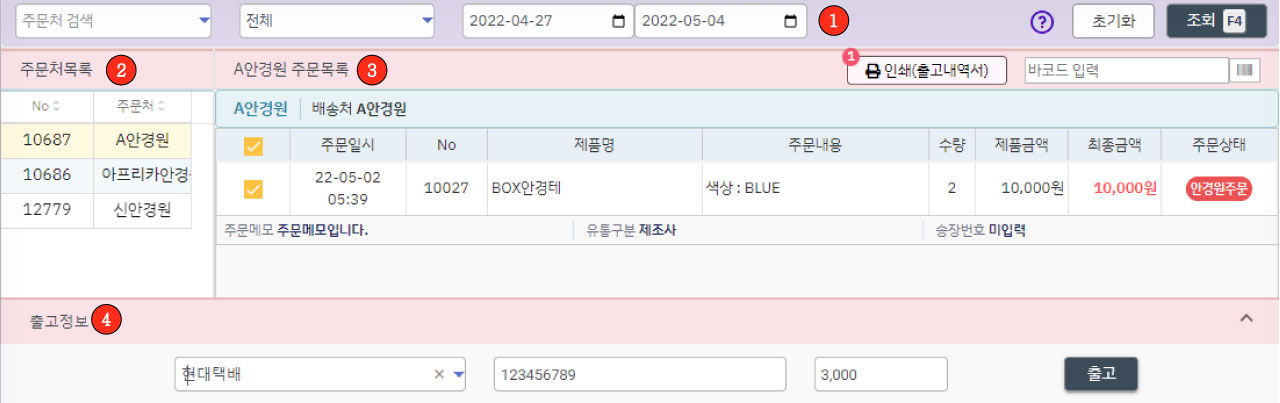
1 주문조회
✤ 주문확인일시, 유통구분, 주문상태, 주문처명, 제품분류를 선택하여 주문을 조회한다.
2 주문처목록
✤ 조회한 내용의 주문목록을 확인할 수 있다.
- 주문번호, 주문처를 확인한다.
3 주문목록
✤ 선택한 주문처의 배송처와 주문목록을 확인할 수 있다.
- 주문확인일시, 주문번호, 제품명, 주문내용, 발주량, 출고량, 안경원공급단가, 출고예정금액, 주문상태를 확인한다.
- 주문메모, 출고메모, 유통구분을 확인한다.
- 출고메모를 작성하고 싶을 경우 [메모작성] 버튼을 클릭한다.
- 출고메모 작성 팝업창에서 주문한 안경원이 확인할 수 있는 출고메모를 입력한 후 [저장] 버튼을 클릭한다.
- 출고메모는 최대 20자 입력할 수 있다.
- 출고메모는 주문상태가 '주문확인' 일 경우만 작성이 가능하다.
- 출고량을 수정하고 싶을 경우 출고량의 숫자를 변경한 후 [수정] 버튼을 클릭한다.
- 출고량 수정 사유 팝업창에서 출고량 수정 사유를 최대 20자로 입력한다.
- 주문한 안경원과 소통 후 출고 수량을 변경해야 하며, 작성한 출고량 수정 사유는 안경원에서 확인 가능하다.
- 출고수량수정사유 입력시 출고메모란에서 표시된다.
- 출고량 수정은 RX 렌즈, 여벌착색 렌즈는 수정이 불가하다.
- 출고량 수정은 주문상태가 '주문확인' 일 경우만 가능하다.
4 출고정보
✤ 출고할 주문의 출고정보를 입력하여 출고할 수 있다.
- 출고할 안경원의 주소와 전화번호를 입력한다.
- 출고할 기본 주소가 입력되어 있지만 수정 가능하며 휴대폰번호도 동일하다.
- 택배회사를 선택한 후 송장번호를 입력한다.
- 퀵배송/직접배송일 경우 기타(퀵배송/직접배송)을 선택한다. 이 경우 송장번호를 입력하지 않는다.
- 배송비를 입력한 후 [출고] 버튼을 클릭하여 출고한다.
- 출고불가 : 결제수단(카드)이 등록되지 않은 회사일 경우 출고를 할 수 없다.
- 배송비결제 : 주문 안경원이 결제 수단인 카드를 등록할 경우, 등록된 카드로 배송비를 결제한다.
- [출고] 버튼을 클릭한 후 출고내역서를 출력할 수 있다.
- [안경원용] 버튼을 클릭시 안경원용출고내역서를 출력할 수 있다.
- [대리점용] 버튼을 클릭시 대리점용출고내역서를 출력할 수 있다.
- [모두출력] 버튼을 클릭시 안경원용과 대리점용출고내역서를 모두 출력할 수 있다.
- [출력안함] 버튼을 클릭하여 출력을 하지 않아도 된다.
- 출고내역서 재출력은 '출고조회' 페이지에서 가능하다.
5 출고봉투라벨
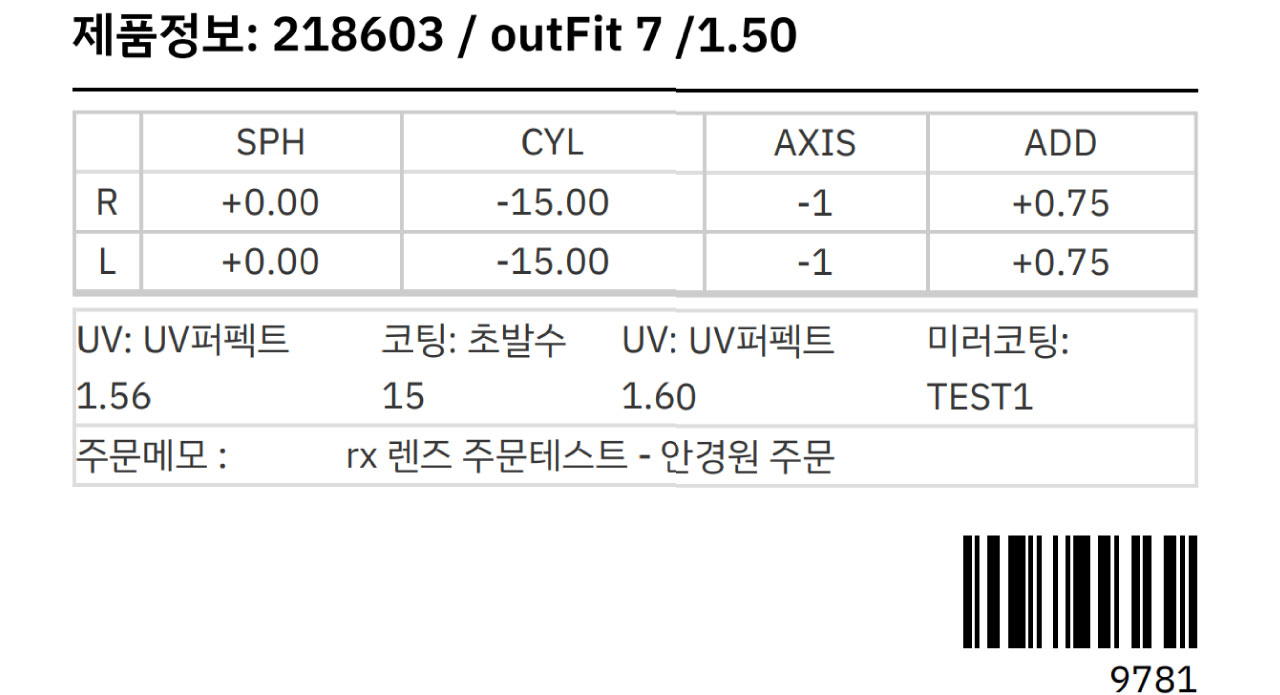
✤ [출고봉투라벨] 버튼을 클릭하여 출고봉투라벨을 출력할 수 있다.
- 상단의 제품정보에서 제품번호와 제품명을 확인할 수 있다.
- 제품 내용과 주문메모를 확인할 수 있다.
- 바코드 하단에서 주문번호를 확인할 수있다.